В вашем смартфоне нет традиционных кнопок навигации: «Назад», «Домой», «Меню открытых приложений»?
Возможно, у Вас включен режим двухсторонних жестов смахивания. Давайте разберемся как они работают и как перейти к традиционным сенсорным кнопкам внизу экрана.
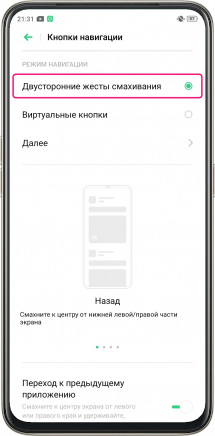
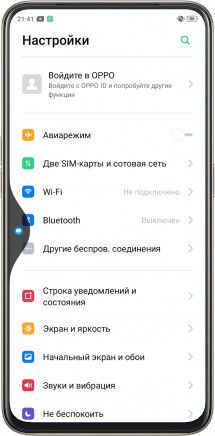
Двухсторонние жесты смахивания в Oppo
- Для перехода к главному экрану («Домой») сдвиньте нижнюю часть экрана чуть вверх.
- Чтобы вернуться на предыдущий экран («Назад») сдвиньте левый край экрана чуть вправо.
- Чтобы открыть меню недавних приложений сдвиньте нижнюю часть экрана чуть вверх и не отрывайте палец пару секунд.
- Для просмотра последнего открытого приложения сдвиньте правый или левый нижний край чуть к центру и затем задержите палец.
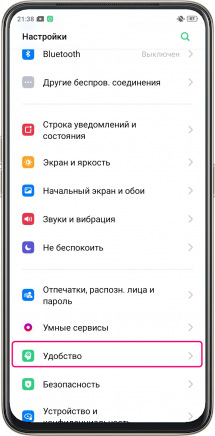
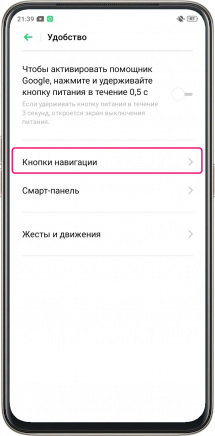
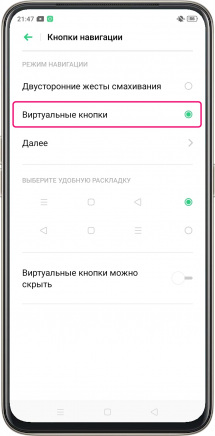
Как перейти к сенсорным кнопка навигации в Oppo
- В меню «Настройки» найдите меню «Удобство».
- Перейдите к меню «Кнопки навигации».
- Выберите «Виртуальные кнопки».
- Чуть ниже во вкладке «Выберите удобную раскладку» можно задать удобное для Вас расположение нижних сенсорных кнопок.
*Если внизу активировать «Виртуальные кнопки можно скрыть», то справа внизу экрана появится кнопка «v», скрывающая панель навигации. Для того, чтобы снова ее открыть – просто сдвиньте нижнюю часть экрана чуть вверх.


